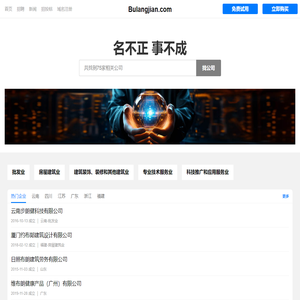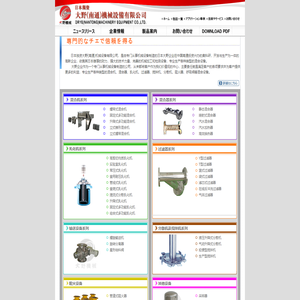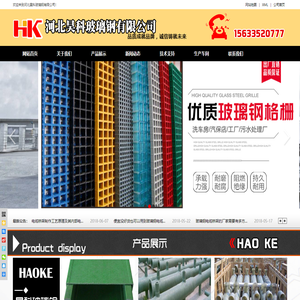excel手机版怎么用-excel手机版怎么用手机excel
随着移动办公的普及,Excel手机版已成为许多人处理表格数据的得力助手。无论是职场人士还是学生,都能在手机上轻松完成表格编辑、数据分析等工作。以下是Excel手机版的基本使用方法,帮助你快速上手。

### 1. 安装与登录
首先,你需要在手机的应用商店中搜索“Microsoft Excel”并下载安装。安装完成后,打开应用并登录你的Microsoft账户。登录后,你的工作簿将自动同步到云端,方便你在不同设备间无缝切换。
### 2. 新建工作簿
在Excel手机版中,点击首页的“新建”按钮,即可创建一个新的工作簿。你可以根据需要选择空白工作表或模板。新工作簿默认包含三个工作表,你可以随时添加或删除工作表以满足不同需求。
### 3. 数据输入与编辑
点击任意单元格,即可开始输入数据。你可以像在电脑上一样,使用键盘输入文字、数字和公式。Excel手机版支持多种字体、颜色和格式设置,让你的表格更加美观易读。同时,它还支持丰富的公式和函数,如求和、平均值等,只需在单元格中输入等号“=”后,再输入相应的公式或函数即可。
### 4. 数据处理
对于大量数据,Excel手机版提供了便捷的排序和筛选功能。你可以通过点击工具栏中的“排序”或“筛选”按钮,对数据进行快速处理。排序可以按照升序或降序进行,而筛选则可以根据特定条件来显示或隐藏数据。此外,Excel还支持数据填充功能,可以快速填充表格,提高操作效率。
### 5. 图表制作
除了基本的表格编辑功能外,Excel手机版还支持图表制作。你可以根据数据生成柱状图、折线图、饼图等多种图表类型,以便更直观地展示数据。图表制作功能让数据分析变得更加简单直观。
### 6. 保存与分享
完成编辑后,别忘了保存你的工作簿。你可以将其保存在手机本地或云端存储中,以便随时查看和修改。此外,你还可以将工作簿分享给他人,以便协作处理数据。点击工作簿名称,再点击右上角的“分享”按钮,即可将链接发送给要分享的人。
本文地址: https://yyn.kub2b.com/article/340743.html